Sveikinimai iš "Community Bot" programoje "Microsoft Teams" (nemokama versija)! Naudodami "Community Bot", bendruomenės savininkai gali šiltai pasveikinti, bendrinti svarbią informaciją ir susipažinti su naujais nariais su savo bendruomene.
Pastaba: Bendruomenės roboto pranešimo kūrimas galimas tik Windows 11. Sužinokite daugiau ir pradėkite naudoti "Microsoft Teams" (nemokamą versiją) programoje "Windows 11".
"Microsoft" yra įsipareigojusi padėti apsaugoti jūsų saugą ir privatumą naudojant "Teams". Duomenims, surinktims naudojant "Community Bot", taikoma "Microsoft" privatumo strategija.
Darbo pradžia su bendruomenės roboto pasveikinimo pranešimu
Bendruomenės robotas gali padėti naujiems nariams pradėti dirbti su personalizuotu pranešimu, kai jie prisijungia. Galite naudoti "Community Bot", jei pradedate naują bendruomenę arba norite patobulinti esamą. Jei prie bendruomenės prisijungs nauji nariai, bendruomenės robotas nusiųs jūsų pasveikinimą į jų "vienas su vienu" pokalbį.
-
Supažindinkite naujus narius su bendruomene ir jos veikla.
-
Paskatinkite naujus narius susipažinti su bendruomene.
-
Suteikite bendruomenės gaires, geriausią praktiką ir informaciją.
Naudodami "Community Bot" galite lengvai valdyti, keisti ir kurti bendruomenės pranešimus.
Skirtingi pasveikinimo pranešimo naudojimo būdai
Jei esate bendruomenės savininkas ir norite pagerinti naujų narių parengimo funkcijas arba padidinti esamų narių dalyvavimą, ištirkite galimybes naudodami "Community Bot".
-
Pagerinti naujo nario įjungimą: tinkinkite pranešimą, kad jis būtų siunčiamas naujiems nariams, kai jie prisijungia prie bendruomenės. Įtraukite svarbią informaciją, pvz., bendruomenės gaires, būsimus įvykius ar saitus į naudingus išteklius.
-
Padidinkite dalyvavimą renginiuose: motyvuokite ir priminkite nariams apie būsimus įvykius nusiųsdami asmeniniams poreikiams pritaikytą padrąsinimą ir rekomendacijas. Pritaikykite pranešimą savo bendruomenės poreikiams ir teikite kontekstinę pagalbą.
"Community Bot" gali padėti naujiems ir esamiems nariams išlikti aktyviems ir įsitraukus.
Bendruomenės roboto pasveikinimo pranešimas
Kai nustatysite, kad "Community Bot" gyventų, jums nereikia imtis jokių papildomų veiksmų. Bendruomenės robotas pasirūpins kitais. Jis iškart išsiųs draugišką pasisveikinimą naujiems nariams per pokalbį "vienas su vienu".
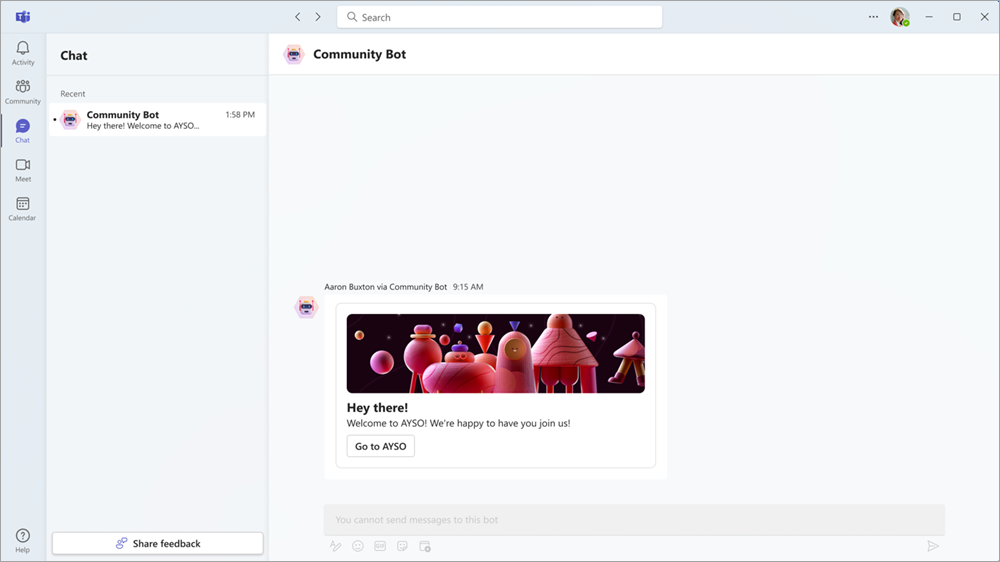
Pasveikinimo pranešimo kūrimas naudojant bendruomenės robotą
Jei esate bendruomenės savininkas, galite sukurti bendruomenės robotą naujai arba esamai bendruomenei. Galite bet kada pašalinti pranešimą iš savo bendruomenės .
Pasveikinimo pranešimo nustatymas naujai bendruomenei
Norėdami įtraukti bendruomenės roboto pranešimą į naują bendruomenę, atlikite šiuos veiksmus:
-
"Teams" pasirinkite Bendruomenė kairėje ekrano pusėje.
-
Pasirinkite bendruomenę, kurią norite sukurti bendruomenės robotą.
-
Eikite į langą Bendruomenės nustatymas ir rasite bendruomenės kontrolinį sąrašą, kuris padės nustatyti bendruomenę.
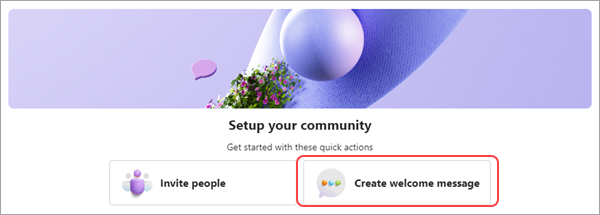
-
Pasirinkite Kurti pasveikinimo pranešimą.
-
Pranešimo tinkinimas:
-
Pakeiskite reklaminės juostos temą: pasirinkite pieštuką , kad pasirinktumėte iliustraciją.
-
Įtraukite pavadinimą: pavadinimo lauke suteikite pranešimui pavadinimą, kad galėtumėte sudominti naujus narius. Pavyzdžiui, Sveiki! Čia bendruomenė!
-
Įveskite pranešimą: Lange Pranešimas tinkinkite pranešimą, kurį norite bendrinti su naujais nariais, kurie jungiasi prie bendruomenės.
-
-
Kai būsite pasirengę, pasirinkite Peržiūrėti , kad peržiūrėtumėte pranešimą prieš jį padarydami pasiekiamą naujiems nariams. Taip pat galite pasirinkti Įrašyti, kad "Community Bot" galėtumėte tiesiogiai naudoti ir tapti pasiekiami naujiems savo bendruomenės nariams.
Pastaba: Norėdami išeiti nepateikdami jokių pakeitimų, pasirinkite X viršutiniame dešiniajame lango Sveiki! Nauji nariai kampe.
Esamos bendruomenės pasveikinimo pranešimo nustatymas
Jei esate bendruomenės savininkas, galite sukurti ir valdyti "Community Bot" parametrą.
-
"Teams" pasirinkite Bendruomenė kairėje ekrano pusėje.
-
Pasirinkite bendruomenę, kurią norite sukurti bendruomenės robotą.
-
Pasirinkite Daugiau parinkčių šalia bendruomenės pavadinimo> Bendruomenės roboto

-
Tinkinkite savo pranešimą.
Pakeiskite reklaminės juostos temą: pasirinkite pieštuką , kad pasirinktumėte iliustraciją.
Įtraukite pavadinimą: pavadinimo lauke suteikite pranešimui pavadinimą, kad galėtumėte sudominti naujus narius. Pavyzdžiui, Sveiki! Čia bendruomenė!
Įveskite pranešimą: Lange Pranešimas tinkinkite pranešimą, kurį norite bendrinti su naujais nariais, kurie jungiasi prie bendruomenės.
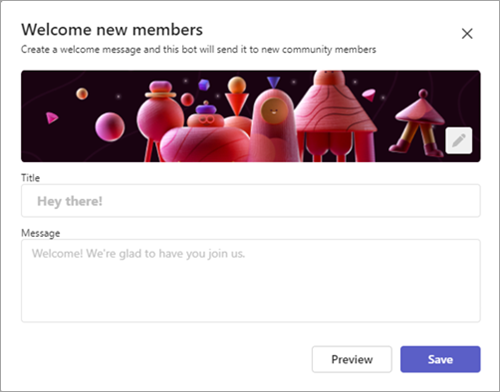
-
Kai būsite pasirengę, pasirinkite Peržiūrėti , kad peržiūrėtumėte pranešimą prieš jį padarydami pasiekiamą naujiems nariams. Taip pat galite pasirinkti Įrašyti , kad "Community Bot" galėtumėte tiesiogiai naudoti ir tapti pasiekiami naujiems savo bendruomenės nariams.
Pastaba: Norėdami išeiti nepateikdami jokių pakeitimų, pasirinkite X viršutiniame dešiniajame lango Sveiki! Nauji nariai kampe.
Pasveikinimo pranešimo valdymas pagal bendruomenės robotą
Norėdami visiškai pašalinti bendruomenės roboto pranešimą iš bendruomenės, turite būti savininkas.
-
"Teams" pasirinkite Bendruomenė kairėje ekrano pusėje.
-
Pasirinkite bendruomenę, kurią norite pašalinti iš bendruomenės roboto pranešimo.
-
Pasirinkite Daugiau parinkčių šalia bendruomenės pavadinimo> Bendruomenės roboto

-
Pasirinkite Pašalinti . Tada patvirtinkite pasirinkdami Pašalinti, kad panaikintumėte bendruomenės roboto pranešimą, arba pasirinkite "X", kad išeitumėte nepateikdami jokių pakeitimų. Galite pasirinkti Atgal , kad grįžtumėte į bendruomenės roboto pranešimą.
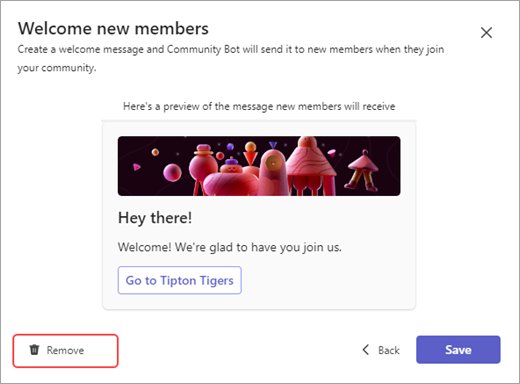
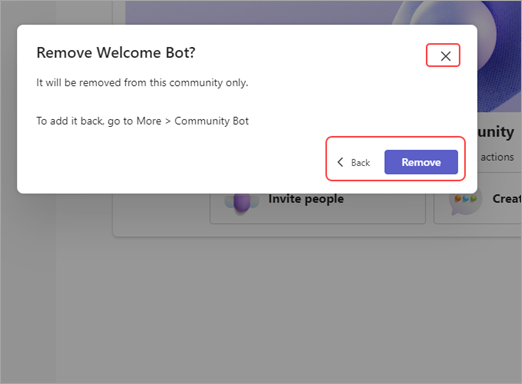
Susisiekite su mumis
Jei reikia daugiau pagalbos, kreipkitės į palaikymo tarnybą arba užduokite klausimą „Microsoft Teams“ bendruomenėje.










